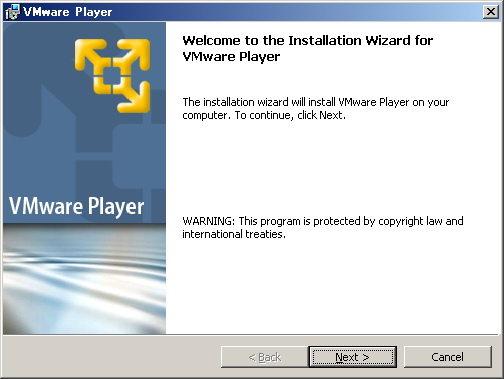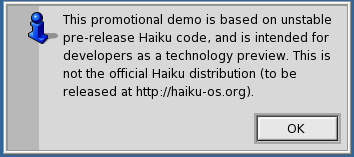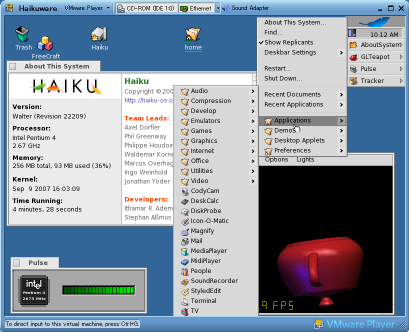リンクはご自由に行ってください。 Top Pageへ
Haikuインストールメモ(VMware編)
Last update : 2008/04/19
Weekly Super Pack→Haicoo→'Senryuに伴う追記。
仮想環境(VMware Player)でHaikuを試したい人向けにメモ。
VMware用のディスクイメージはHaiku本家にも各種有りますが、
今回はお試し用にアプリが多数追加されているWeekly Super Packを選んで見ました。
20080419追記:Haicooは Senryuに改名したようです。
20080418追記:Weekly Super PackはHaicoo に改名し、Haiku Distribution Guidelinesに
準拠するようになりました。また、これまで1種類のイメージファイルだったのが
Developer Editionと User Editionの2種類になるようです。詳しくはこちらから。
●ディスクイメージの準備
Weekly Super Packのページから、ディスクイメージとhaiku.vmxファイルをダウンロードします。
vmxファイルはダウンロードするとファイル名のお尻に.txtが付く事が有りますが、
これは削除してください。
ディスクイメージは一般的なzipでなくrarで圧縮されていますので対応する解凍ソフトも
用意してください。(ここではArchive Decoder Ver.1.23 を使用しました。)
(追記:Nov14th-Rev22926から、イメージの圧縮方法がrarから7zipに変更されています。)
解凍されたディスクイメージのファイル名はApps.vmdkとしてください。
(haiku.vmx内の記述と合わせます。)

●VMware Playerインストール
VMware Playerは日本語サイトの所からはうまく落とせなかったので、
英語サイトからダウンロードしました。(要メアド)
まぁダウンロード出来ればどちらからでも良いと思います。
インストーラーがあるので、インストールには問題は無いと思います。
VMware Playerの設定等についてはここなど。
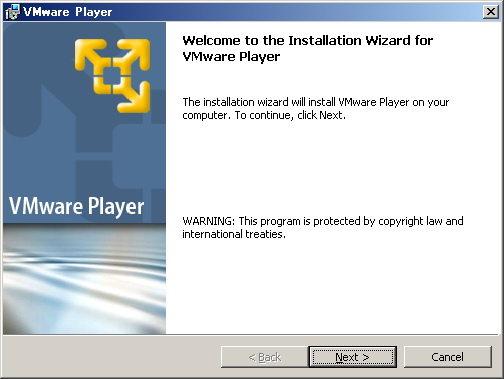
●Haiku起動
VMware Playerのアイコンにディスクイメージとvmxファイルをドロップしてやれば
Haikuが動きだします。もしvmxでエラーが出る時はvmxファイルをダウンロード
し直してください。
起動すると最初に「公式なディストロでは無い」云々のダイアログがでますが、
(Guidelines for Creating a Haiku Distributionによる。)OKを押して消してください。
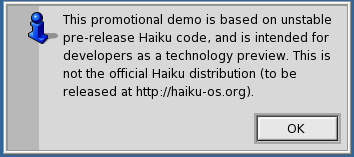
後はいろいろいじって見てください。
入っているアプリは必ずしも動作確認は取れていないので動かないのも有ります。
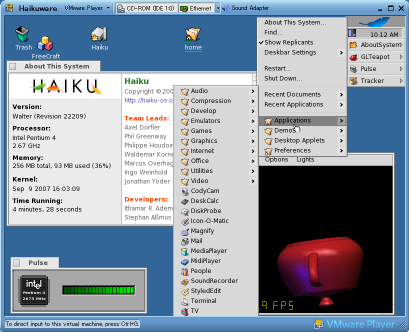
●面白そうなら、実機でも試してみてください。
[Top Page]
[インストール(installer編)]
[インストール(Linuxホスト編)]
[インストール(VMware編)]
[USBメモリへインストール]
[日本語環境]